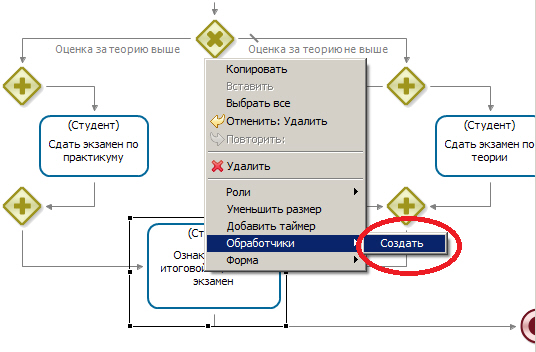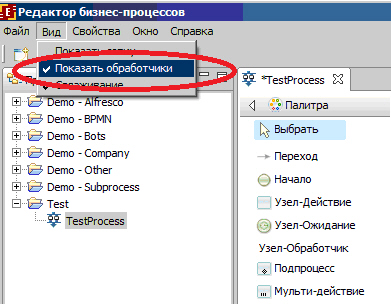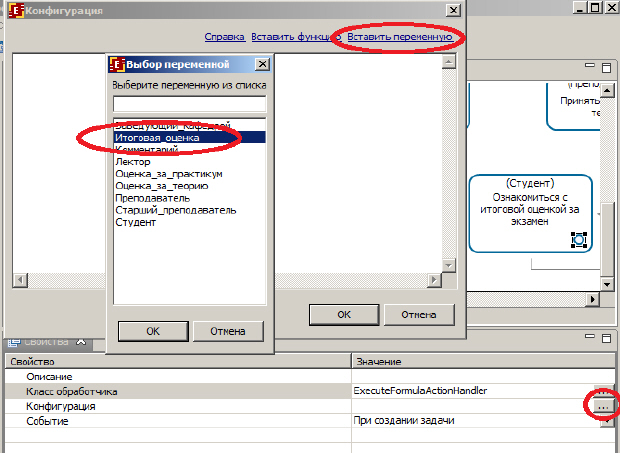|
Курс: "Процессное управление на свободном программном обеспечении" нужно обновитьв части практических заданий, т.к. сейчас актуальна новая версия RunaWFE 4.1.2.
|
Опубликован: 27.08.2013 | Доступ: свободный | Студентов: 927 / 201 | Длительность: 07:55:00
Специальности: Администратор информационных систем, Менеджер, Руководитель
Практическая работа 4:
Изучение перспективы данных
- Задайте значение переменной Итоговая_оценка как среднее значение переменных "Оценка_за_теорию" и "Оценка_за_практикум".
Средние значение надо задать при помощи обработчика-формулы. Обработчик - это специальный элемент бизнес-процесса, который может быть присоединен к переходу или узлу-действию. С обработчиком связывается набор настроек и алгоритм, который будет выполнен при прохождении точки управления через элемент, к которому присоединен обработчик. Обработчик обозначается небольшим кружком, расположенном непосредственно на переходе или узле-действии. Обработчики удобны для встраивания в бизнес-процесс небольших операций над переменными бизнес-процесса, для которых выделение полноценного узла-действия на графе процесса будет только усложнять полноценное восприятие схемы бизнес-процесса человеком.
Кликните правой кнопкой мыши на узле-действии "Ознакомиться с итоговой оценкой за экзамен". Выберите в появившемся контекстном меню "обработчики/создать" (См. рис. 7.23). Режим показа/сокрытия обработчиков на схеме бизнес-процесса настраивается путем установки/снятия галочки в элементе "Показать обработчики" меню "Вид" (См. рис. 7.24). Установите режим показа обработчиков. Выделите обработчик. В свойствах обработчика кликните на кнопку в поле значение для строки "Класс обработчика". В появившемся окне выберите "ExecuteFormulaActionHandler" (См. рис. 7.25). Кликните "ОК". В свойствах обработчика кликните на кнопку в поле значение для строки "Конфигурация". В появившемся окне кликните на сылку "Вставить переменную" выберите в списке "Итоговая оценка" (См. рис. 7.26). Далее поставьте знак равенства и кликните на "Вставить функцию", из появившегося списка выберите функцию round_down (округление в меньшую сторону) - См. рис. 7.27. В аргументе функции используя ссылку "Вставить переменную", знак плюс, знак деления и скобки поместите среднее арифметическое переменных "Оценка_за_теорию" и "Оценка_за_практикум" (См. рис. 7.28).